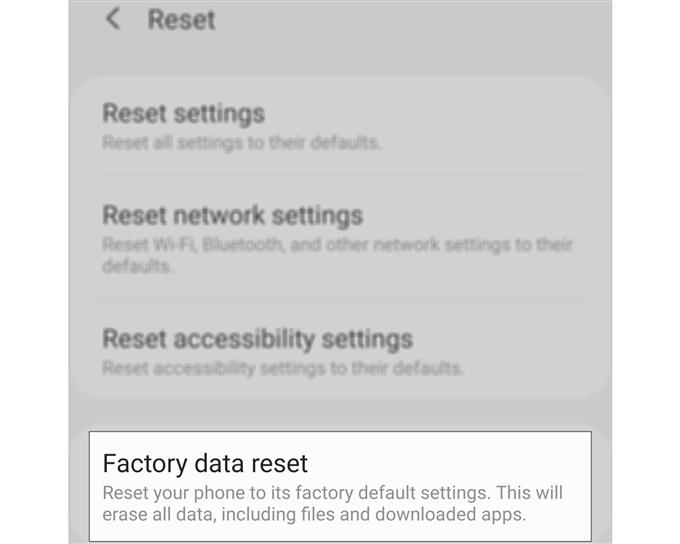Wenn ein Premium-Smartphone wie das Galaxy S20 zufällig hinterherhinkt, kann dies ein Zeichen für ein Firmware-Problem sein. Meistens ist es jedoch nicht so ernst, und Sie können es möglicherweise beheben und Ihr Telefon durch einige Fehlerbehebungsverfahren wieder einwandfrei zum Laufen bringen.
In diesem Beitrag werde ich Sie bei der Reparatur Ihres Galaxy S20 unterstützen, das zufällig verzögert oder einfriert. Wir werden alle Möglichkeiten prüfen und nacheinander ausschließen, bis wir feststellen können, worum es bei dem Problem geht, und es hoffentlich beheben können.
Wenn Sie zu den Eigentümern gehören, bei denen ein solches Problem auftritt, lesen Sie weiter, da wir Ihnen möglicherweise bei der Behebung Ihres Problems mit Ihrem neuen Telefon helfen können.
Was tun, wenn das Galaxy S20 zufällig zurückbleibt?
Benötigte Zeit : 10 Minuten
Leistungsprobleme sind ziemlich ärgerlich, da sie sich auf die Verwendung Ihres Telefons auswirken, aber nicht wirklich so schwerwiegend sind. Folgendes müssen Sie jedoch tun:
- Führen Sie den erzwungenen Neustart durch
Wenn Sie solche leistungsbezogenen Probleme beheben möchten, müssen Sie zunächst den erzwungenen Neustart durchführen. Es handelt sich um eine simulierte Batterieentfernung, die den Speicher Ihres Telefons auffrischt und alle Apps und Dienste neu lädt.
Wenn die zufälligen Verzögerungen nur auf kleinere Firmware- oder App-Probleme zurückzuführen sind, reicht dieses Verfahren möglicherweise aus, um das Problem zu beheben.
1. Halten Sie dazu die Lautstärketaste und die Ein- / Aus-Taste 10 Sekunden lang gedrückt. Ihr S20 wird ausgeschaltet und dann wieder eingeschaltet.
2. Sobald das Galaxy S20-Logo auf dem Bildschirm angezeigt wird, lassen Sie beide Tasten los und warten Sie, bis der Neustart Ihres Telefons abgeschlossen ist.Versuchen Sie nach Abschluss des Neustarts, die Leistung Ihres Telefons zu beobachten und festzustellen, ob die Verzögerungen weiterhin auftreten.

- Setzen Sie die Einstellungen Ihres Geräts zurück
Wenn die erste Lösung die zufälligen Verzögerungen und Einfrierungen auf Ihrem Galaxy S20 nicht beseitigt, müssen Sie als Nächstes alle Einstellungen zurücksetzen. Dadurch wird Ihr Telefon auf die werkseitigen Standardeinstellungen zurückgesetzt, ohne dass Dateien, Apps oder Daten gelöscht werden.
So geht’s:
1. Wischen Sie vom oberen Bildschirmrand nach unten, um das Benachrichtigungsfeld nach unten zu ziehen.
2. Tippen Sie oben rechts auf das Symbol Einstellungen.
3. Blättern Sie zu Allgemeine Verwaltung und tippen Sie darauf.
4. Berühren Sie Zurücksetzen.
5. Tippen Sie auf Einstellungen zurücksetzen.
6. Tippen Sie auf die Schaltfläche Einstellungen zurücksetzen.
7. Geben Sie bei Aufforderung Ihre PIN, Ihr Passwort oder Ihr Muster ein.
8. Tippen Sie abschließend auf Zurücksetzen.So setzen Sie die Galaxy S20-Einstellungen zurück, ohne Dateien und Apps zu löschen

- Setzen Sie Ihr Telefon auf die Werkseinstellungen zurück
Wenn die ersten beiden Lösungen das Problem nicht behoben haben, müssen Sie Ihr Telefon zurücksetzen. Firmware-bezogene Probleme können immer mit einem Reset behoben werden. Sie müssen jedoch eine Sicherungskopie Ihrer wichtigen Dateien und Daten erstellen, da diese gelöscht werden.
Wenn Sie fertig sind, befolgen Sie eine der folgenden Anleitungen, damit Sie entsprechend geführt werden:
Wie man das Galaxy S20 | hart zurücksetzt Eine Anleitung zum Zurücksetzen des Masters
Zurücksetzen des Galaxy S20 auf die Werkseinstellungen
Werkzeuge
- Android 10
Materialien
- Galaxy S20
Wenn der Reset abgeschlossen ist, richten Sie Ihr Telefon erneut ein und prüfen Sie, ob das Problem weiterhin auftritt oder nicht. Nach unserer Erfahrung wird durch ein Zurücksetzen jedoch immer ein Firmware-Problem behoben, sofern es in keiner Weise geändert wurde.
Wenn Sie den Reset nur ungern durchführen, versuchen Sie, Ihr Telefon im abgesicherten Modus auszuführen, um alle Apps von Drittanbietern vorübergehend zu deaktivieren. Wenn die zufälligen Verzögerungen im abgesicherten Modus nicht auftreten, haben Sie eine oder zwei Apps installiert, die dieses Problem verursachen. Finden Sie heraus, welche Ihrer Apps der Schuldige ist, und deinstallieren Sie sie.
LESEN SIE AUCH: So blockieren oder entsperren Sie eine Telefonnummer auf dem Galaxy S20
Und das müssen Sie tun, wenn Ihr Galaxy S20 nach dem Zufallsprinzip zurückbleibt oder einfriert. Ich hoffe, dass wir Ihnen auf die eine oder andere Weise helfen konnten.
Bitte unterstütze uns, indem du unseren Youtube-Kanal abonnierst. Danke fürs Lesen!